Nếu quạt PC gây ra nhiều tiếng ồn trên hệ thống ASRock của bạn ngay cả khi bạn không chạy bất kỳ tác vụ chuyên sâu nào, thì đó có thể là do bụi tích tụ. Nhưng nó cũng có thể chỉ ra rằng quạt đang chạy ở tốc độ cao ngay cả khi không cần thiết. Vì vậy, bạn luôn nên đặt cấu hình tốc độ phù hợp cho quạt để có trải nghiệm PC tốt hơn.
Bạn có thể kiểm soát quạt PC của mình bằng cách sử dụng ứng dụng OEM, A-Tuning hoặc thông qua Cài đặt màn hình phần cứng trên BIOS/UEFI của bạn. Đối với phương pháp thứ hai, bạn có thể tự động chỉ định một số cấu hình đặt trước hoặc điều chỉnh cài đặt theo cách thủ công.
Trong bài viết này, tôi sẽ chỉ nói về cách bạn có thể điều khiển quạt CPU và Khung gầm trên bo mạch chủ ASRock. Nếu bạn cũng muốn kiểm soát tốc độ quạt của GPU, bạn sẽ không thể sử dụng BIOS của bo mạch chủ cho mục đích này.
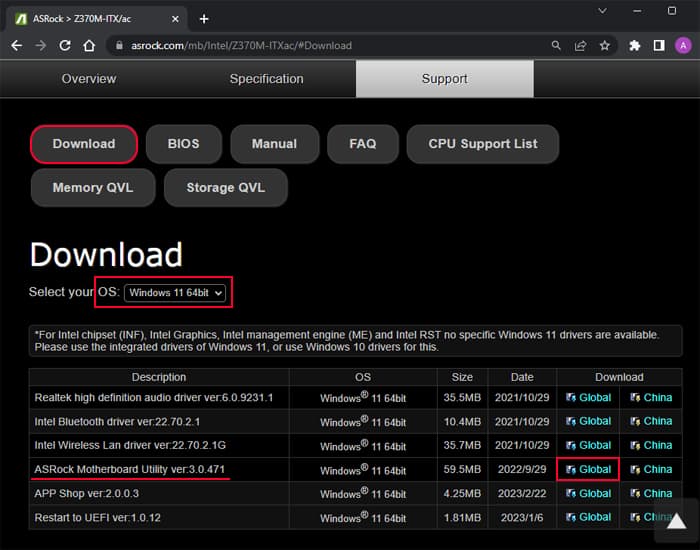
Kiểm soát tốc độ quạt bằng A-Tuning
ASRock cung cấp Tiện ích Bo mạch chủ ASRock hoặc ứng dụng A-Tuning để kiểm soát các cài đặt kiểm soát tốc độ quạt và ép xung. Ứng dụng không cung cấp cho bạn tất cả các tùy chọn mà bạn có thể cần để điều chỉnh quạt. Nhưng đó là một cách nhanh chóng và dễ dàng để kiểm soát tốc độ của nó mà không cần phải đóng bất kỳ tác vụ đang hoạt động nào của bạn.
Truy cập trang web của mẫu bo mạch chủ ASRock của bạn. Chuyển đến tab Hỗ trợ của nó và nhấp vào Tải xuống. Chọn Phiên bản hệ điều hành của bạn trên hộp thả xuống. Sau đó, nhấp vào liên kết Tải xuống toàn cầutương ứng với Tiện ích bo mạch chủ ASRock.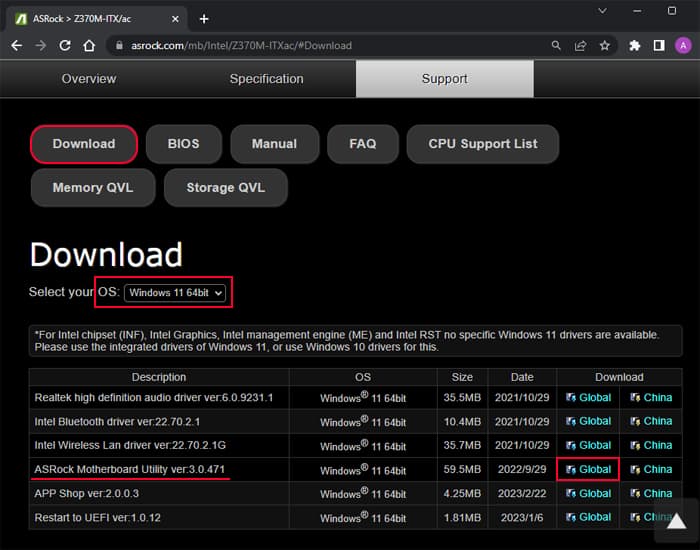 Giải nén tệp lưu trữ sau khi tải xuống và mở tệp bên trong tệp. Làm theo hướng dẫn trên màn hình của trình cài đặt để cài đặt ứng dụng A-Tuning. Sau đó, chạy ứng dụng này. Chuyển đến tab Điều chỉnh FAN-Tastic .
Giải nén tệp lưu trữ sau khi tải xuống và mở tệp bên trong tệp. Làm theo hướng dẫn trên màn hình của trình cài đặt để cài đặt ứng dụng A-Tuning. Sau đó, chạy ứng dụng này. Chuyển đến tab Điều chỉnh FAN-Tastic .
Chọn quạt từ danh sách thả xuống và chọn xem hệ thống của bạn sẽ sử dụng nhiệt độ CPU hay nhiệt độ Bo mạch chủ (M/B) để theo dõi. Nếu bạn không thấy tốc độ quạt tương ứng cho chu kỳ làm việc trên bảng, bạn có thể nhấp vào Bắt đầu kiểm tra FANđể nhận giá trị này.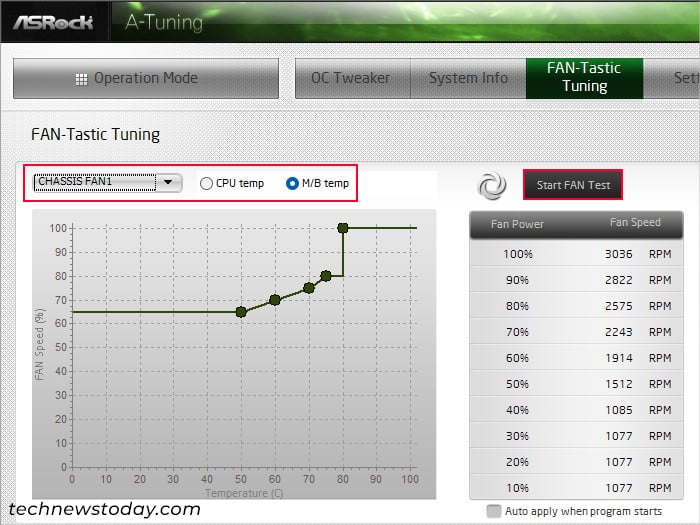
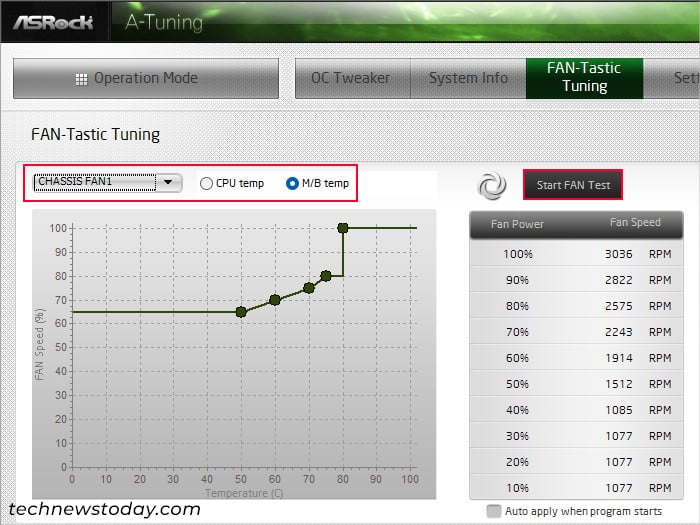 Sau đó, kéo các vòng tròn trên biểu đồ Nhiệt độ so với Tốc độ quạt để chỉ định cài đặt điều khiển quạt. Đảm bảo ghi nhớ những điều sau khi thực hiện: Điểm kéo cuối cùng tương ứng với nhiệt độ quan trọng của bo mạch chủ/CPU và tốt nhất là đặt nó ở tốc độ tối đa. Bạn có thể chọn nhiệt độ tới hạn bạn muốn tùy thuộc vào sở thích của bạn. Thông thường, phạm vi nhiệt độ an toàn cho CPU là khoảng 40°C – 65°C. Nếu bạn đang chạy các quy trình chuyên sâu, bạn có thể đẩy nhiệt độ lên khoảng 70°C – 80°C. Vì vậy, tôi khuyên bạn nên đặt nhiệt độ tới hạn ở đâu đó trong phạm vi này. Tất cả các tốc độ liên tiếp (dựa trên nhiệt độ tăng dần) phải theo thứ tự tăng dần. Nếu không, BIOS/UEFI sẽ tự động tăng giá trị sau ngang bằng với giá trị trước đó.
Sau đó, kéo các vòng tròn trên biểu đồ Nhiệt độ so với Tốc độ quạt để chỉ định cài đặt điều khiển quạt. Đảm bảo ghi nhớ những điều sau khi thực hiện: Điểm kéo cuối cùng tương ứng với nhiệt độ quan trọng của bo mạch chủ/CPU và tốt nhất là đặt nó ở tốc độ tối đa. Bạn có thể chọn nhiệt độ tới hạn bạn muốn tùy thuộc vào sở thích của bạn. Thông thường, phạm vi nhiệt độ an toàn cho CPU là khoảng 40°C – 65°C. Nếu bạn đang chạy các quy trình chuyên sâu, bạn có thể đẩy nhiệt độ lên khoảng 70°C – 80°C. Vì vậy, tôi khuyên bạn nên đặt nhiệt độ tới hạn ở đâu đó trong phạm vi này. Tất cả các tốc độ liên tiếp (dựa trên nhiệt độ tăng dần) phải theo thứ tự tăng dần. Nếu không, BIOS/UEFI sẽ tự động tăng giá trị sau ngang bằng với giá trị trước đó.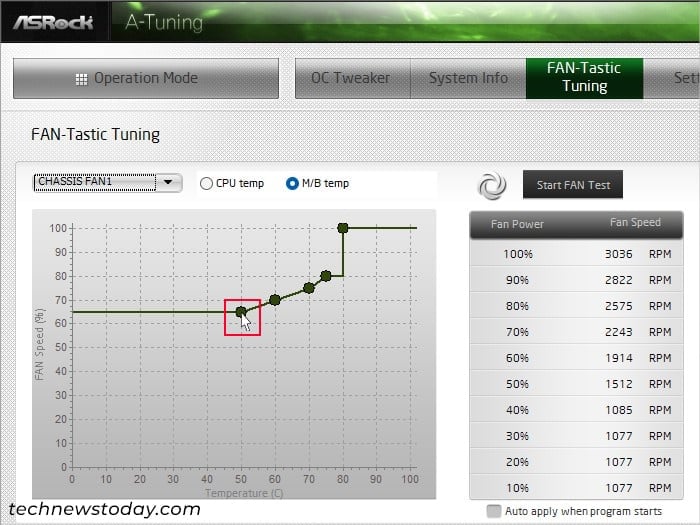 Sau khi hoàn tất, hãy chọn Tự động áp dụng khi chương trình bắt đầu và nhấp vào Áp dụng.
Sau khi hoàn tất, hãy chọn Tự động áp dụng khi chương trình bắt đầu và nhấp vào Áp dụng.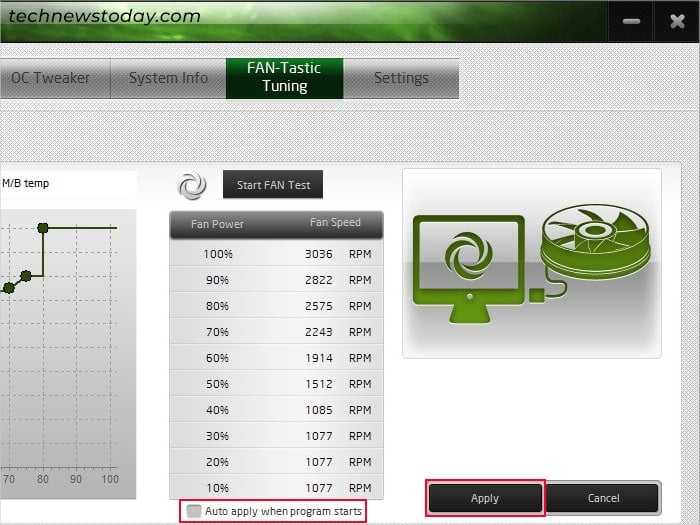
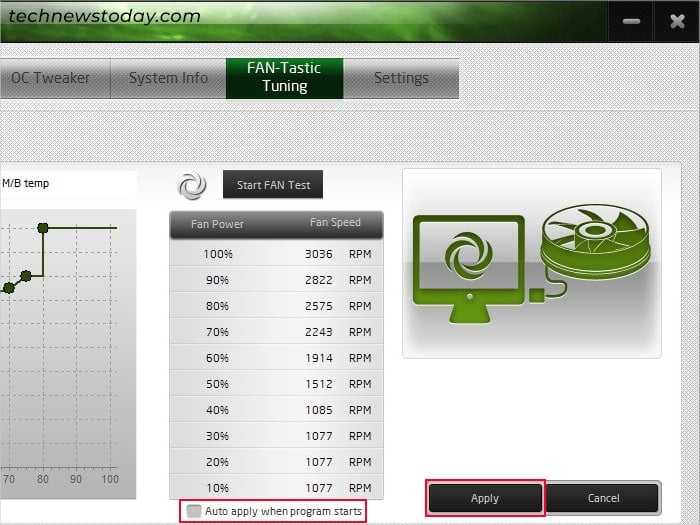 Sau đó, truy cập Cài đặt và chọn Tự động chạy khi khởi động Windows.
Sau đó, truy cập Cài đặt và chọn Tự động chạy khi khởi động Windows.
Không có quy tắc cứng và nhanh nào để điều chỉnh tốc độ quạt. Bạn có thể quay lại và thay đổi cấu hình bao nhiêu lần tùy ý sau khi dùng thử.
Kiểm soát tốc độ quạt từ BIOS/UEFI
Sử dụng cài đặt BIOS hoặc UEFI là cách tốt nhất cách truyền thống nhất để kiểm soát tốc độ quạt trên PC. Đây cũng là phương pháp cung cấp nhiều tùy chọn nhất.
Trước tiên, bạn cần vào giao diện cài đặt BIOS hoặc UEFI.
Bật nguồn hoặc khởi động lại máy tính của bạn. Nhấn F2 hoặc Del ngay khi bạn nhìn thấy logo của nhà sản xuất trên màn hình. 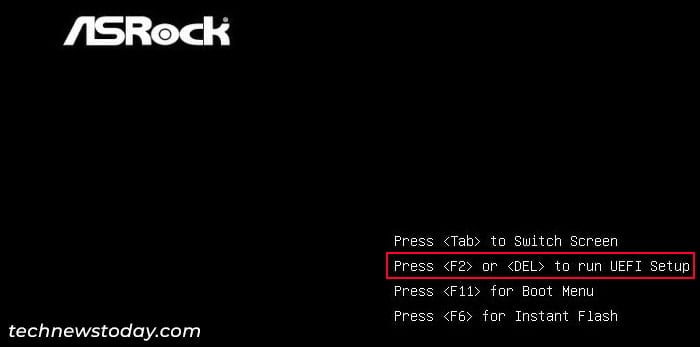
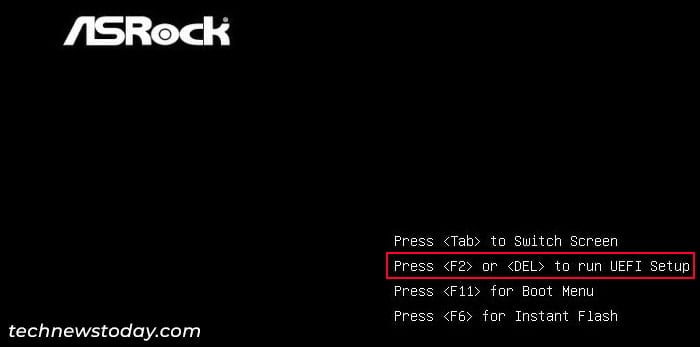 Bạn cũng có thể nhấn liên tục phím BIOS này nhiều lần sau khi bật nguồn máy tính. Bằng cách này, bạn sẽ có được thời gian chính xác ngay cả khi bạn đã bật khởi động nhanh trên BIOS của mình và màn hình logo biến mất rất nhanh.
Bạn cũng có thể nhấn liên tục phím BIOS này nhiều lần sau khi bật nguồn máy tính. Bằng cách này, bạn sẽ có được thời gian chính xác ngay cả khi bạn đã bật khởi động nhanh trên BIOS của mình và màn hình logo biến mất rất nhanh.
Sau đó, bạn có thể sử dụng bất kỳ phương pháp nào bên dưới để định cấu hình cài đặt điều khiển quạt của mình. Tất cả chúng đều có những ưu điểm và nhược điểm khác nhau, vì vậy tôi khuyên bạn nên xem qua tất cả chúng trước khi quyết định một phương pháp.
Sử dụng Cấu hình Đặt sẵn từ BIOS/UEFI
Giống như hầu hết các bo mạch chủ, ASRock cung cấp một số cấu hình cài sẵn cho CPU cũng như quạt Chassis. Tuy nhiên, hãy nhớ rằng những cấu hình này sẽ không phù hợp với nhu cầu của mọi người. Vì vậy, tốt nhất bạn nên sử dụng các phương pháp khác để có kết quả tốt nhất.
Bạn có thể dễ dàng chọn cài đặt cho quạt CPU ở chế độ EZ UEFI. Nhưng bạn không thể thay đổi chế độ cho tất cả các quạt từ đó. Vì vậy, tốt nhất bạn nên làm như vậy từ cài đặt Màn hình phần cứng ở chế độ Nâng cao.
Nhấn F6 nếu bạn đang ở chế độ EZ sau khi truy cập UEFI.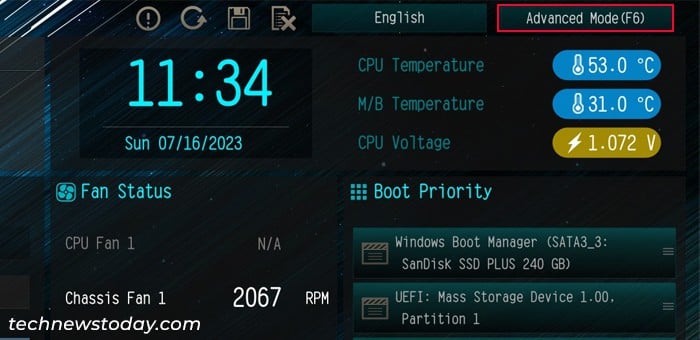
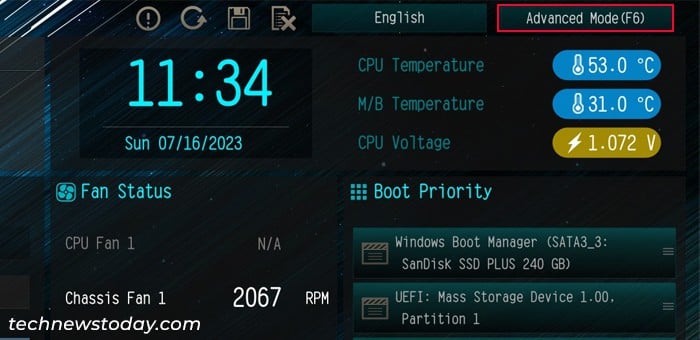 Chuyển đến tab Màn hình H/W. Tìm Cài đặt Quạt CPU 1, Cài đặt Quạt CPU 2, Cài đặt Quạt khung 2, v.v. tùy thuộc vào loại quạt bạn có.
Chuyển đến tab Màn hình H/W. Tìm Cài đặt Quạt CPU 1, Cài đặt Quạt CPU 2, Cài đặt Quạt khung 2, v.v. tùy thuộc vào loại quạt bạn có.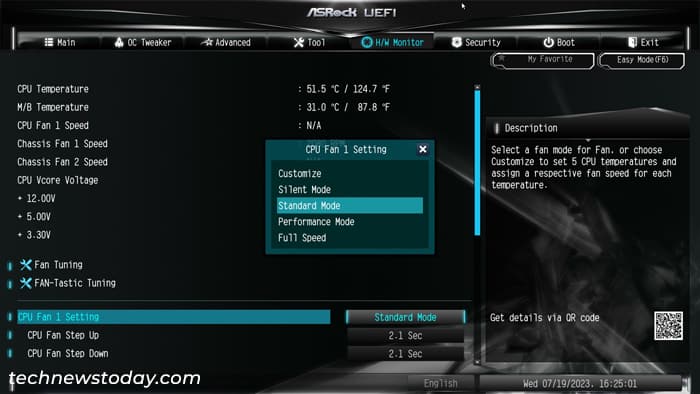
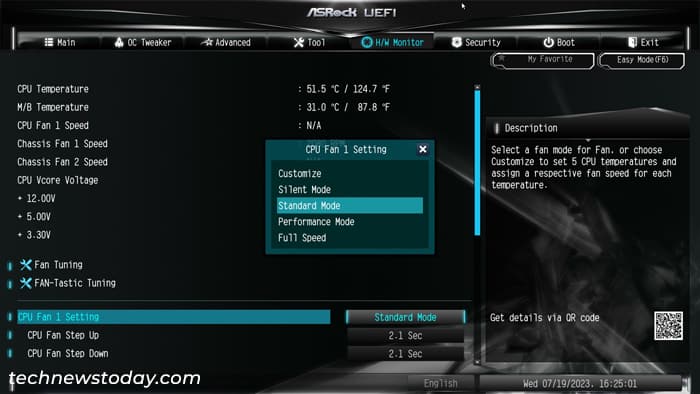 Đặt chúng thành một trong các tùy chọn sau đây tùy thuộc vào nhu cầu của bạn. Im lặng: Quạt quay hơi chậm mà không gây ra nhiều tiếng ồn trừ khi CPU hoặc bo mạch chủ của bạn ở nhiệt độ rất cao. Chuẩn: Quạt quay hơi nhanh đồng thời tạo ra nhiều tiếng ồn hơn. Tốc độ tăng dần ở nhiệt độ cao hơn cho đến khi đạt tốc độ tối đa. Hiệu suất: Quạt quay nhanh hơn một chút so với chế độ Tiêu chuẩn ở mọi nhiệt độ. Tốc độ của quạt cũng bắt đầu tăng ở ngưỡng nhiệt độ thấp hơn so với chế độ Tiêu chuẩn. Tốc độ tối đa: Quạt quay ở tốc độ tối đa bất kể nhiệt độ. Sau khi chỉ định cài đặt cho tất cả các quạt, nhấn F10 và nhấp vào Có để lưu các thay đổi cấu hình và thoát khỏi BIOS.
Đặt chúng thành một trong các tùy chọn sau đây tùy thuộc vào nhu cầu của bạn. Im lặng: Quạt quay hơi chậm mà không gây ra nhiều tiếng ồn trừ khi CPU hoặc bo mạch chủ của bạn ở nhiệt độ rất cao. Chuẩn: Quạt quay hơi nhanh đồng thời tạo ra nhiều tiếng ồn hơn. Tốc độ tăng dần ở nhiệt độ cao hơn cho đến khi đạt tốc độ tối đa. Hiệu suất: Quạt quay nhanh hơn một chút so với chế độ Tiêu chuẩn ở mọi nhiệt độ. Tốc độ của quạt cũng bắt đầu tăng ở ngưỡng nhiệt độ thấp hơn so với chế độ Tiêu chuẩn. Tốc độ tối đa: Quạt quay ở tốc độ tối đa bất kể nhiệt độ. Sau khi chỉ định cài đặt cho tất cả các quạt, nhấn F10 và nhấp vào Có để lưu các thay đổi cấu hình và thoát khỏi BIOS.
Sử dụng tính năng Điều chỉnh quạt tự động
UEFI trên bo mạch chủ ASRock cũng đi kèm với một tùy chọn riêng, được gọi là Điều chỉnh quạt. Tính năng này kiểm tra quạt để xác định tốc độ hoặc chu kỳ làm việc tối thiểu có thể, đồng thời tự động định cấu hình quạt để chạy ở tốc độ lý thuyết tốt nhất ở bất kỳ nhiệt độ nhất định nào.
Với chương trình cơ sở BIOS hoặc UEFI cập nhật nhất, tính năng này thiết lập một cấu hình tốc độ quạt rất tốt mà hầu hết người dùng có thể thấy phù hợp.
Sau khi truy cập Giao diện BIOS hoặc UEFI, nhấn F6 để truy cập Chế độ nâng cao. Chuyển đến tab Màn hình H/W .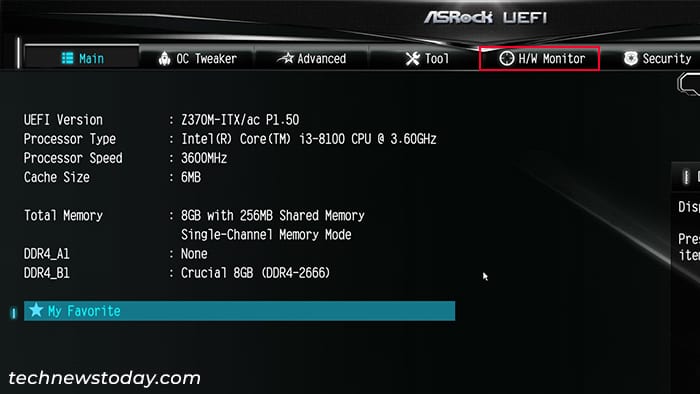
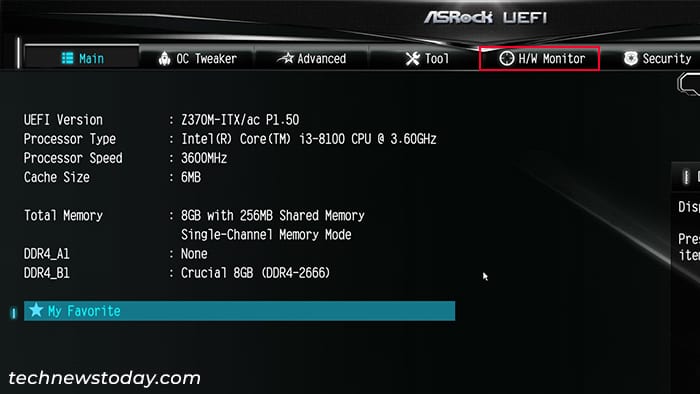 Trước tiên, hãy đặt Công tắc, Chế độ điều khiển và Nhiệt độ tùy chọn nguồn cho tất cả người hâm mộ theo sở thích của bạn. Kiểm tra phần Các tham số khác để định cấu hình bên dưới nếu bạn không chắc chúng nên là gì. Sau đó, chọn Điều chỉnh quạt.
Trước tiên, hãy đặt Công tắc, Chế độ điều khiển và Nhiệt độ tùy chọn nguồn cho tất cả người hâm mộ theo sở thích của bạn. Kiểm tra phần Các tham số khác để định cấu hình bên dưới nếu bạn không chắc chúng nên là gì. Sau đó, chọn Điều chỉnh quạt.
 Sẽ mất chút thời gian để kiểm tra quạt và thiết lập cấu hình. Sau đó, nhấp vào OK. Chuyển đến tab Thoát . Chọn Lưu thay đổi và thoát rồi nhấp vào Có.
Sẽ mất chút thời gian để kiểm tra quạt và thiết lập cấu hình. Sau đó, nhấp vào OK. Chuyển đến tab Thoát . Chọn Lưu thay đổi và thoát rồi nhấp vào Có.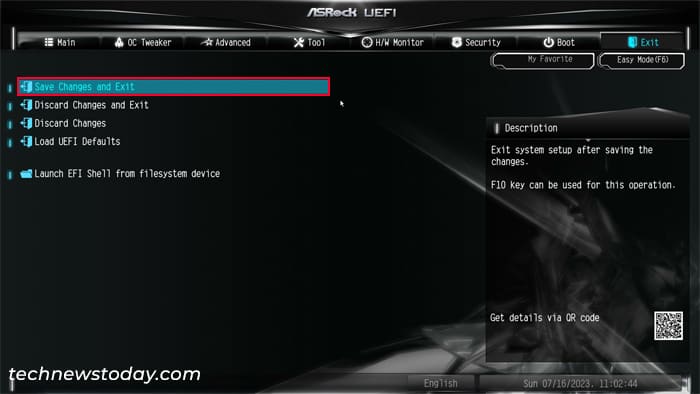
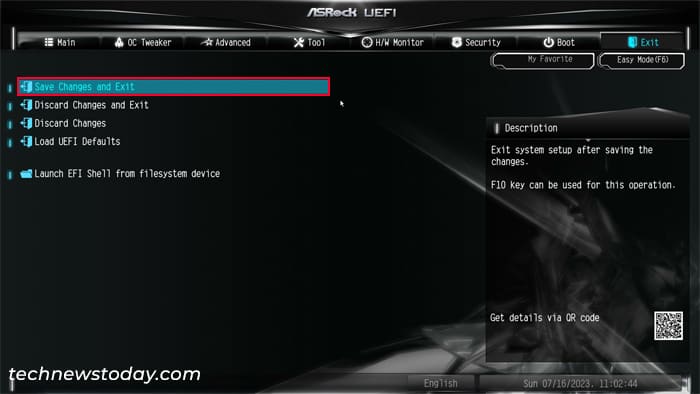
Sử dụng Tinh chỉnh tùy chỉnh
Bạn cũng có thể đặt thủ công các giá trị tùy chỉnh cho ngưỡng nhiệt độ và tốc độ quạt tương ứng của chúng từ BIOS/UEFI.
Phương pháp này đặc biệt hữu ích nếu bạn đang ép xung CPU hoặc thậm chí là GPU của mình. Máy tính của bạn có thể nóng hơn bình thường trong những trường hợp như vậy và các cài đặt đặt trước cũng như tính năng điều chỉnh tự động có thể không hoạt động tốt.
Bạn có thể sử dụng tab Điều chỉnh FAN-Tastic để tùy chỉnh điều chỉnh của mình hoặc đặt nhiệt độ và các giá trị chu kỳ hoạt động của quạt theo cách thủ công.
Truy cập BIOS bo mạch chủ của bạn. Để sử dụng tính năng Điều chỉnh FAN-Tastic, hãy chọn tùy chọn Công cụ trong giao diện chế độ EZ và nhấp vào Điều chỉnh FAN-Tastic. Hoặc bạn có thể chuyển đến Chế độ nâng cao (F6), chọn Màn hình H/W và nhấp vào tùy chọn này.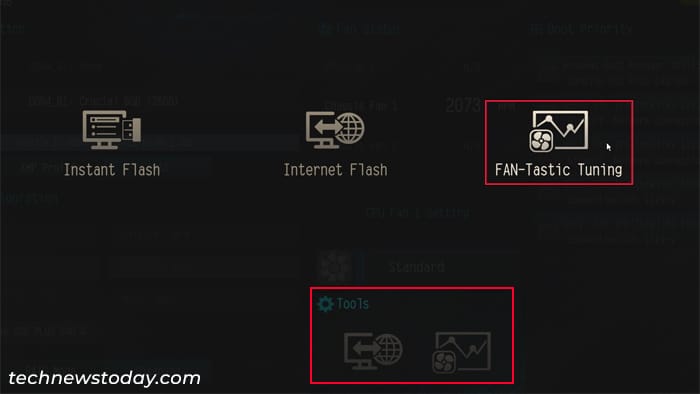
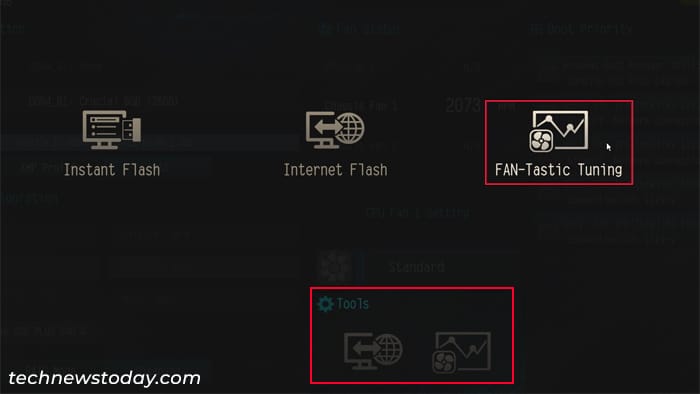 Tại đây, chọn một trong những Người hâm mộ của bạntừ bảng điều khiển bên trái. Bạn có thể chọn Màn hình CPUhoặc Màn hình bo mạch chủđể chỉ định nguồn nhiệt độ tùy thuộc vào nhu cầu của bạn. Tôi khuyên bạn nên chọn Bo mạch chủ màn hình cho quạt khung và CPU màn hình cho quạt CPU. Nhấp vào Tùy chỉnhở trên cùng. Kéo bốn vòng tròn trên biểu đồ nhiệt độ so với chu kỳ hoạt động của quạt (% tốc độ) để chỉ định tốc độ quạt theo nhiệt độ.
Tại đây, chọn một trong những Người hâm mộ của bạntừ bảng điều khiển bên trái. Bạn có thể chọn Màn hình CPUhoặc Màn hình bo mạch chủđể chỉ định nguồn nhiệt độ tùy thuộc vào nhu cầu của bạn. Tôi khuyên bạn nên chọn Bo mạch chủ màn hình cho quạt khung và CPU màn hình cho quạt CPU. Nhấp vào Tùy chỉnhở trên cùng. Kéo bốn vòng tròn trên biểu đồ nhiệt độ so với chu kỳ hoạt động của quạt (% tốc độ) để chỉ định tốc độ quạt theo nhiệt độ.
 Nhấp vào Áp dụng rồi đóng tab. Bạn cũng có thể đặt nhiệt độ theo cách thủ công trên tab H/W Monitorsau khi cài đặt CPU hoặc Cài đặt quạt khung thành Tùy chỉnh mạnh >. Nó tuân theo mô hình tương tự như trên. Sau đó, bạn sẽ cần đặt các thông số khác tùy thuộc vào loại quạt của mình, chẳng hạn như Chế độ điều khiển và Bước lên/Bước xuống. Kiểm tra tiểu mục dưới đây để hiểu thêm về họ. Sau đó, chuyển đến tab Thoát . Chọn Lưu thay đổi và Thoát rồi xác nhận bằng Có.
Nhấp vào Áp dụng rồi đóng tab. Bạn cũng có thể đặt nhiệt độ theo cách thủ công trên tab H/W Monitorsau khi cài đặt CPU hoặc Cài đặt quạt khung thành Tùy chỉnh mạnh >. Nó tuân theo mô hình tương tự như trên. Sau đó, bạn sẽ cần đặt các thông số khác tùy thuộc vào loại quạt của mình, chẳng hạn như Chế độ điều khiển và Bước lên/Bước xuống. Kiểm tra tiểu mục dưới đây để hiểu thêm về họ. Sau đó, chuyển đến tab Thoát . Chọn Lưu thay đổi và Thoát rồi xác nhận bằng Có.
Bạn có thể lấy các cấu hình đặt trước làm tham chiếu để đặt các giá trị nhiệt độ/tốc độ quạt. Hoặc bạn có thể tự kiểm tra mọi thứ. Sau đó, hãy thử kiểm tra xem nó ảnh hưởng như thế nào đến tiếng ồn của quạt, nhiệt độ và hiệu suất của CPU trong khối lượng công việc thông thường của bạn. Nếu cần, bạn luôn có thể thay đổi cài đặt điều khiển quạt bằng cùng một phương pháp.
Các thông số khác mà bạn có thể cần định cấu hình
Cùng với ngưỡng nhiệt độ và cài đặt tốc độ quạt, bạn cũng sẽ cần chỉ định một số cài đặt khác để kiểm soát đúng người hâm mộ của bạn. Bạn sẽ tìm thấy chúng trong tab Màn hình H/W của chế độ Nâng cao BIOS/UEFI.
Đối với một số mẫu bo mạch chủ, BIOS có thể không chứa cài đặt Bước lên và Bước xuống.
Công tắc QUẠT và W-PUMP
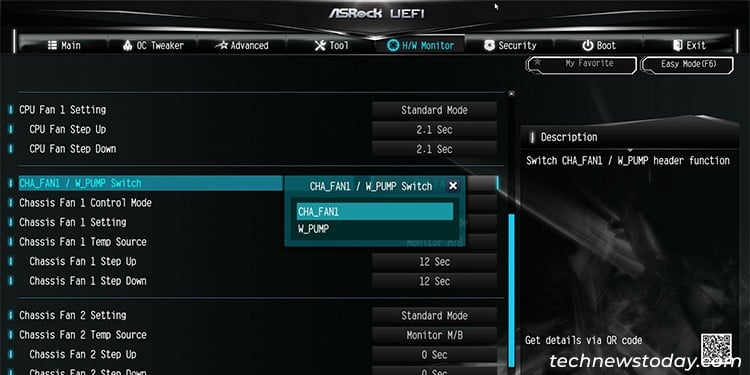
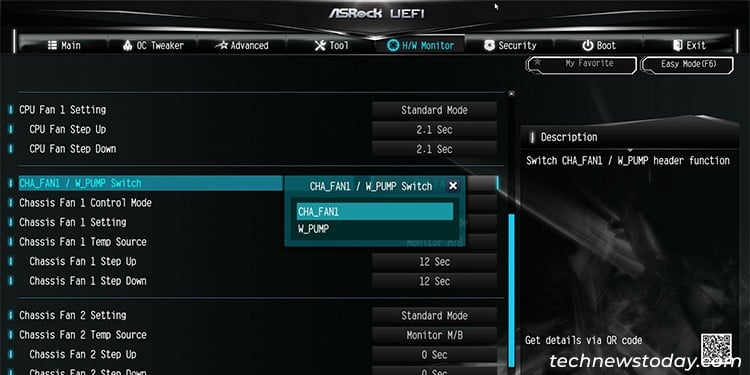
Cài đặt này khá đơn giản. Nếu bạn đang sử dụng AIO hoặc bơm làm mát bằng chất lỏng khác trên đầu cắm quạt có liên quan, bạn cần đặt nó thành W-PUMP. Nếu không, hãy đặt thành CPU_FAN hoặc CHA_FAN.
Ngoài ra, nếu bạn đang sử dụng bộ làm mát bằng chất lỏng thì tốt nhất nên đặt nó ở tốc độ tối đa để có hiệu suất tốt nhất. Bạn sẽ không nghe thấy tiếng ồn từ bộ làm mát này trừ khi có vấn đề khác với máy bơm hoặc chất lỏng.
Chế độ điều khiển
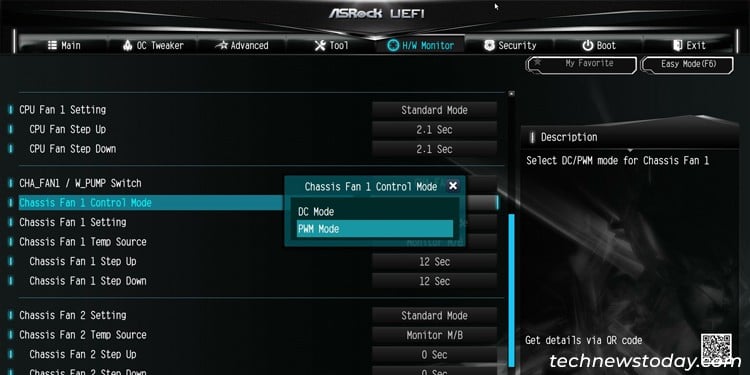
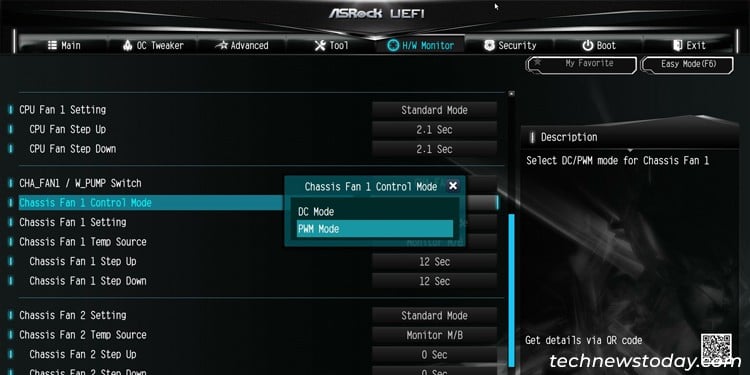
Bạn có thể đặt chế độ điều khiển quạt thành PWM hoặc DC.
Quạt DC có 3 chân và hoạt động bằng cách nhận trực tiếp các điện áp khác nhau từ bộ điều khiển quạt để điều khiển tốc độ của quạt. Quạt PWM nhận toàn bộ điện áp từ bộ điều khiển nhưng chúng có chốt bổ sung mà bộ điều khiển có thể sử dụng để điều khiển tốc độ quạt theo cách linh hoạt hơn.
Nếu bạn đang sử dụng quạt bộ điều hợp 4 chân trên đầu cắm quạt 4 chân, hãy đặt chế độ điều khiển thành PWM. Nếu không, bạn cần đặt nó thành DC. Bạn nên kiểm tra bo mạch chủ bằng mắt thường để biết số lượng chân cắm trên bộ điều hợp và đầu cắm.
Nguồn nhiệt độ
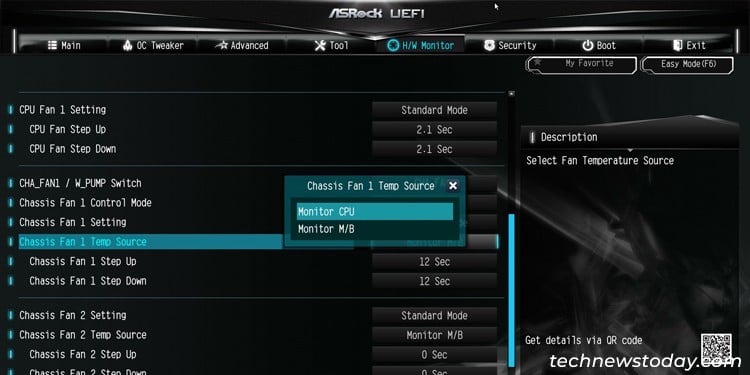
Bạn có thể chỉ định nguồn nhiệt độ là CPU hoặc bo mạch chủ trên UEFI hoặc BIOS của ASRock. Nói chung, tốt hơn là đặt CPU làm nguồn cho quạt CPU và bo mạch chủ cho quạt Khung gầm.
Tuy nhiên, trên thực tế điều đó không quan trọng lắm vì sự thay đổi nhiệt độ trên bo mạch chủ cũng ảnh hưởng đến CPU và ngược lại. Bạn có thể chọn bất kỳ tùy chọn nào mà bạn cảm thấy thoải mái.
Bước lên và Bước xuống
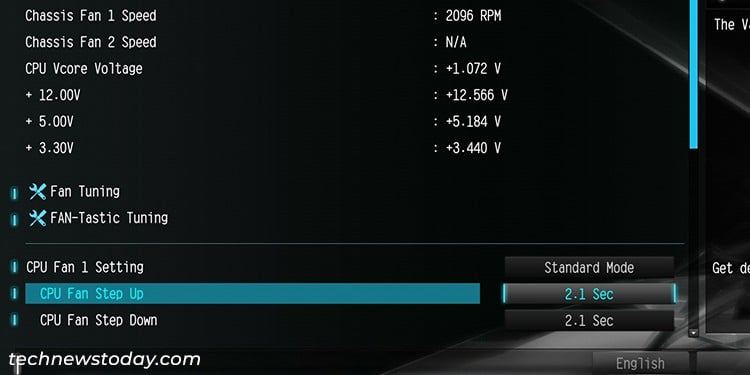
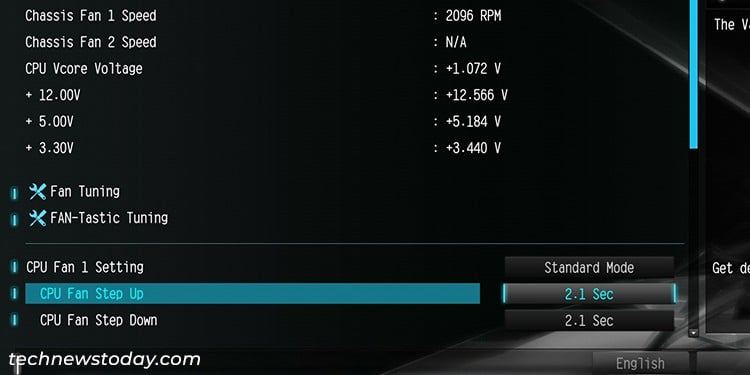
Tùy chọn Step Up và Step Down thể hiện thời gian cần thiết để tăng hoặc giảm tốc độ quạt cho ngưỡng nhiệt độ. Chẳng hạn, nếu Tùy chọn Step Up có giá trị là 4 giây, tốc độ quạt sẽ tăng 25% của mức tăng tốc độ cần thiết mỗi giây.
Tùy thuộc vào phiên bản BIOS của bo mạch chủ của bạn, các giá trị bước lên và xuống có thể theo cấp độ thay vì theo giây. Trong những trường hợp như vậy, mức độ càng thấp, quá trình chuyển đổi sẽ càng nhanh. Vì vậy, bạn có thể chỉ định các cài đặt này cho phù hợp.
Kiểm soát tốc độ quạt thông qua các ứng dụng khác
Bạn cũng có thể sử dụng các ứng dụng điều khiển quạt khác nhau, chẳng hạn như FanControl, SpeedFan, v.v. để điều khiển cài đặt ngưỡng nhiệt độ và tốc độ quạt trên máy tính của bạn. Nhà sản xuất của một số bộ làm mát cổ phiếu cũng cung cấp các ứng dụng dành riêng cho Nhà sản xuất thiết bị gốc (OEM) mà bạn có thể sử dụng để kiểm soát tốc độ quạt.
Ngoài những ứng dụng này, bạn có thể sử dụng một số phương pháp khác để định cấu hình quạt kiểm soát cài đặt theo những cách khác nhau. Tôi khuyên bạn nên xem bài viết toàn diện của chúng tôi về kiểm soát tốc độ quạt trên PC để tìm hiểu tất cả các phương pháp khả thi..